Terganggu Notifikasi Aplikasi? Ini Cara Cepat Mematikannya di macOS Big Sur
Cyberthreat.id – Notifikasi terkadang membuat kita gelisah, terlalu sesak dengan pesan di layar ponsel pintar atau komputer, alih-alih cepat mendapatkan informasi terbaru. Adakalanya Anda perlu mematikan notifikasi sejenak atau mungkin selamanya.
Dalam tulisan ini, kami membahas cara mematikan notifikasi khususnya di perangkat Mac yang menjalankan macOS Big Sur atau lebih tinggi.
Pengguna macOS Big Sur memiliki akses ke fitur Pusat Pemberitahuan (Notification Center). Di sini terdapat fitur pilihan manajemen notifikasi, salah satunya, fitur “Deliver Quietly”. Fitur serupa di iPhone dan iPAd yang bekerjam dengan cara yang sama di Mac.
“Saat fitur itu diaktifkan, pemberitahuan baru dari aplikasi akan masuk secara diam-diam ke Pusat Pemberitahuan. Anda tidak akan melihat spanduk dan notifikasi tidak akan bersuara,” tulis How To Geek, diakses Minggu (6 Desember 2020).
Lalu, bagaimana cara membungkam notifikasi aplikasi?
Pertama-tama, Anda dapat menggunakan fitur “Deliver Quietly” langsung dari Pusat Pemberitahuan. Saat Anda menerima notifikasi dari sebuah aplikasi yang ingin dinonaktifkan (atau permanen), klik kanan notifkasi itu dan pilih opsi “Deliver Quietly”.
Sekarang aplikasi itu tidak akan mengganggu Anda lagi ketika mengirimkan notifikasi baru.
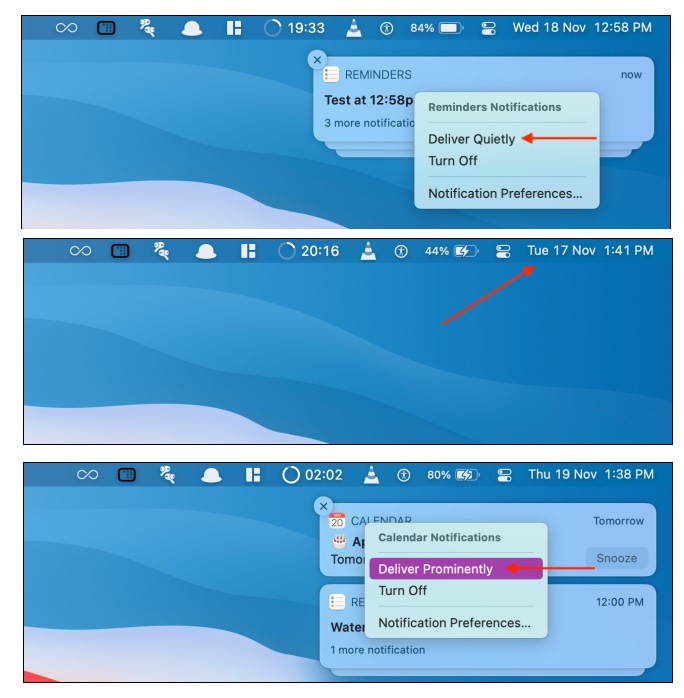
Cara lain, Anda juga dapat mengaktifkan fitur tersebut untuk aplikasi apa pun yang memiliki pemberitahuan di Pusat Pemberitahuan. Klik “tanggal dan waktu” dari bilah menu untuk membuka Pusat Pemberitahuan.
Lalu, temukan aplikasi yang ingin dinonaktifkan, klik notifikasi, dan pilih fitur “Deliver Quietly”.
Cara memulihkan
Selama pemberitahuan masih ada di Pusat Pemberitahuan, Anda masih dapat memulihkan pemberitahuan menggunakan fitur “Deliver Prominently”.
Pertama-tama, buka "Pusat Pemberitahuan" dengan mengklik “tanggal dan waktu” dari bilah menu (di sebelah kanan atas layar).
Kemudian, cari aplikasi tempat Anda ingin menampilkan pemberitahuan, klik kanan, dan pilih opsi "Deliver Prominently".
Sekarang, pemberitahuan akan kembali ke pengaturan default, dengan pemberitahuan baru masuk sebagai spanduk di sudut kanan atas layar.
Bagaimana jika semua notifikasi telah dihapus?
Tidak perlu khawatir, Anda dapat memulihkan notifikasi aplikasi dari “System Preferences”.
Pertama, klik ikon "Apple" dari bilah menu dan pilih opsi "System Preferences".
Kedua, buka bagian "Pemberitahuan".
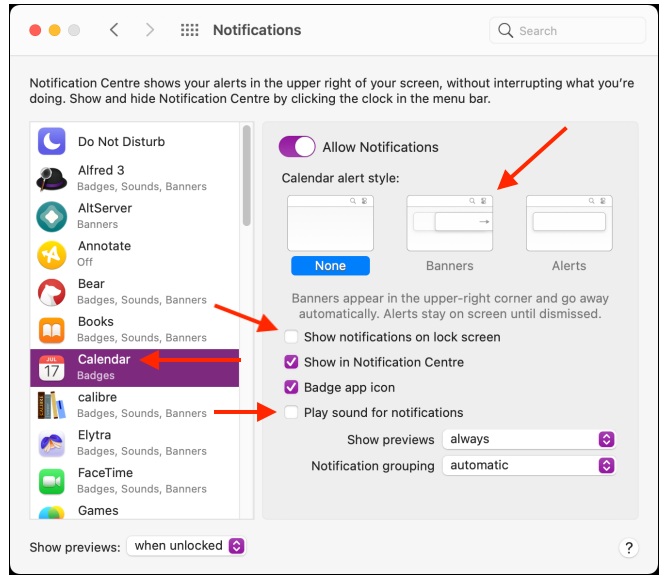
Foto-foto: How To Geek.
Ketiga, dari sidebar, pilih aplikasi yang ingin Anda tampilkan. Sekarang Anda akan melihat setelan notifikasi seperti gambar di bawah.
Sayangnya, tidak ada opsi satu-klik untuk menyuarakan pemberitahuan aplikasi. Sebaliknya, Anda harus melakukannya secara manual. Pertama, pilih opsi "Spanduk" dari bagian "Alert Style".
Keempat, klik tanda centang di samping opsi "Tampilkan Pemberitahuan di Layar Terkunci" (Show Notifications on Lock Screen)dan "Putar Suara untuk Pemberitahuan" (Play Sound for Notifications) untuk kembali ke setelan default.[]
Selamat mencoba ya!
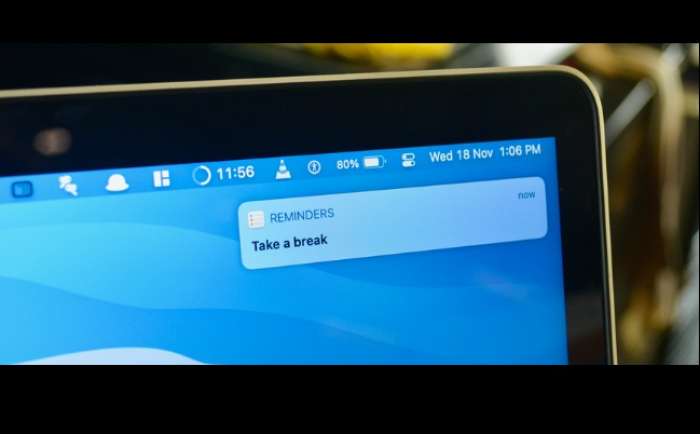 Foto: Khamosh Pathak/How To Geek
Foto: Khamosh Pathak/How To Geek













